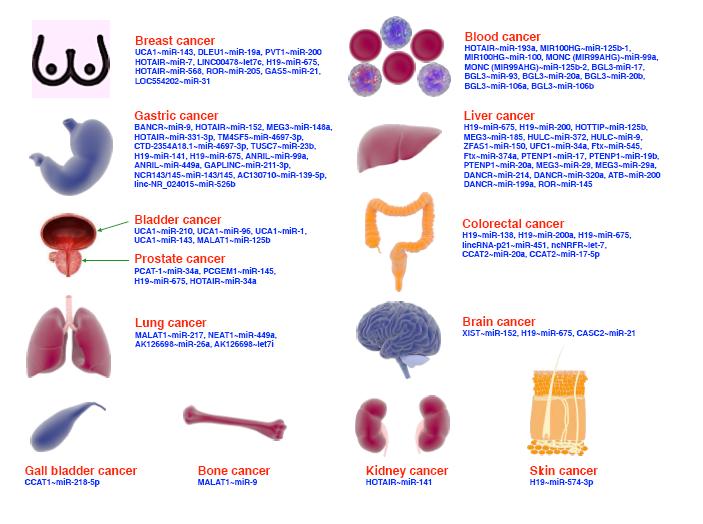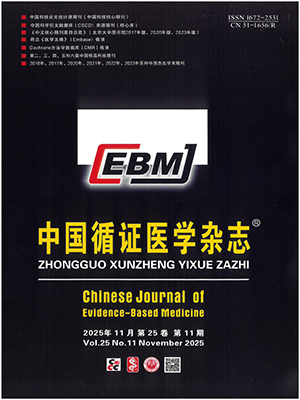Hazard ratio (HR) is usually regarded as the effect size in survival studies. Meanwhile, it is supposed to be perfect for pooling results in the meta-analysis of survival data. However, it does not function usually due to absence of original data for pooling HR. As a compromise method, entering data from reading Kaplan-Meier curves and follow-up times into the calculation spreadsheet can also be used to obtain related survival data. But related study on the subject is scarce, and opinions are inconsistent. Accordingly, we conduct this study to further illustrate the procedure in details.
Citation: LIU Qing, DING Li. Accessibility and validation of survival data in survival curve for meta-analysis. Chinese Journal of Evidence-Based Medicine, 2019, 19(9): 1124-1130. doi: 10.7507/1672-2531.201904111 Copy
Copyright ? the editorial department of Chinese Journal of Evidence-Based Medicine of West China Medical Publisher. All rights reserved